Чаще всего ситуация с бесконечным поиском обновлений беспокоит пользователей, которые недавно установили Windows на свой ПК или ноутбук. Главная проблема в том, что из-за этого начинает сильно тормозить компьютер. Давайте рассмотрим варианты решения неисправности, тем более в этом нет ничего сложного.

Варианты решения проблемы
Есть несколько способов, которые могут помочь. Разберем каждый из них подробнее.
Установка средств исправления
В Microsoft знают о существовании проблемы, в связи с чем выпустили специальный патч. В 65% случаев именно этот способ позволяет избавиться от бесконечного поиска обновлений. Скачайте и установите исправления с официального сайта:
После установки перезагрузите ПК и проверьте идет ли поиск.
Установка обновлений вручную
Если вышеуказанный способ не помог, то можно попробовать скачать обновы самому. Компания Microsoft выпустила сразу два пакета, которые решают проблемы с бесконечным поиском.
Скачайте с официального сайта и установите:
Пользователи говорят, что после установки проблема исчезает.
Исправление системных файлов
В OS Windows исправить данную ошибку можно с помощью консоли. Для ее использования:
- Нажмите одновременно клавиши Win + R.
- В появившемся окне Выполнить введите “cmd”, после чего нажмите “ОК”.
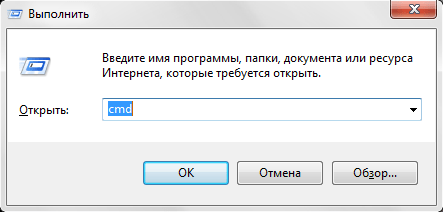
- Появится консоль, в которой введите “sfc /scannow” и нажмите Enter.
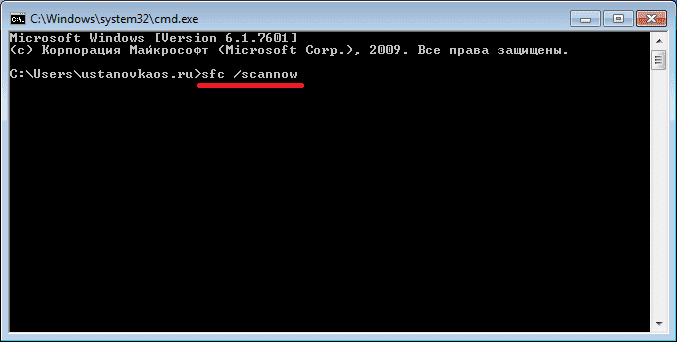
Система автоматически просканирует файлы и исправит проблемы. После завершения перезагрузите ПК и проверьте, помогли ли действия.
Настройки постоянного поиска
Если после всех действий у вас происходит поиск, то пора переходить к радикальным действиям, а именно отключению службы обновлений.
Первым делом нужно отключить автоматический поиск. Для этого:
- Зайдите в “Панель управления” через меню “Пуск”.
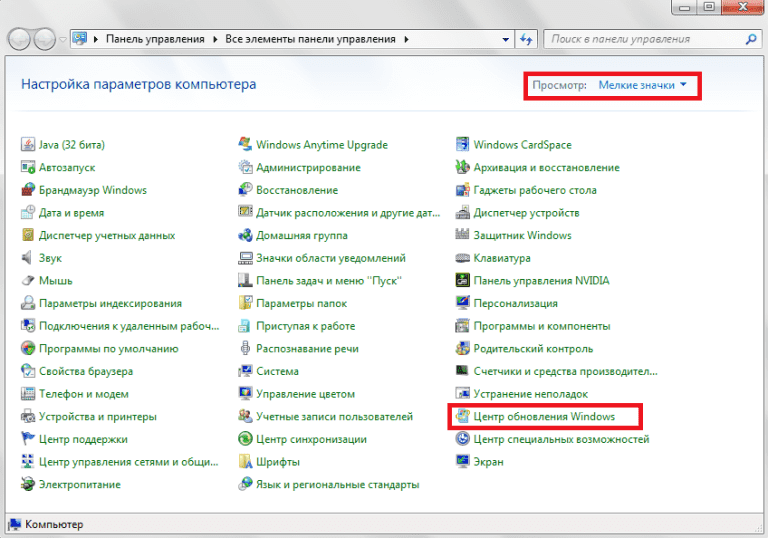
- Перейдите в “Центр обновлений” – “Настройка параметров”.
- В разделе “Важные обновления” выберите “Не проверять наличие обновлений” и нажмите “ОК”.
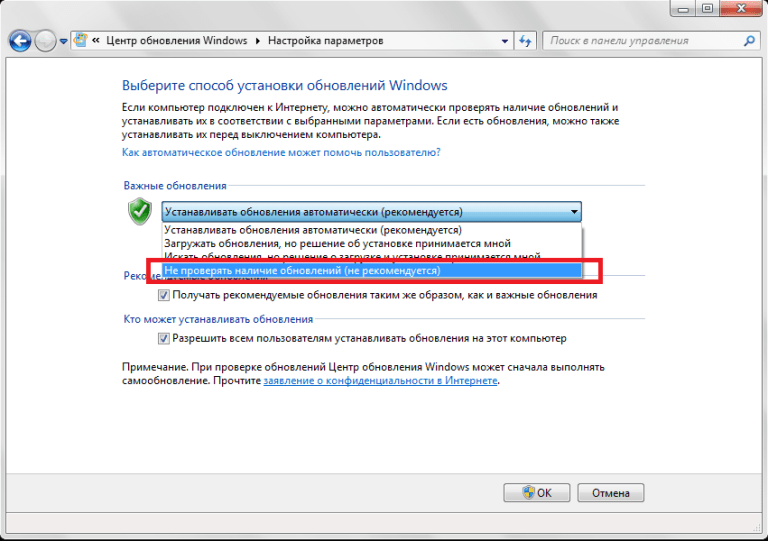
- Перезагрузите ПК.
Выполнив эти действия, вы запретите системе обновляться.
Отключение службы
Иногда возникают случаи, когда предыдущий пункт не помогает. В таких случаях нужно полностью отключить центр обновлений.
- Через меню “Пуск” запустите “Панель управления”.
- Зайдя в раздел “Система и безопасность”, перейдите в категорию “Администрирование”.
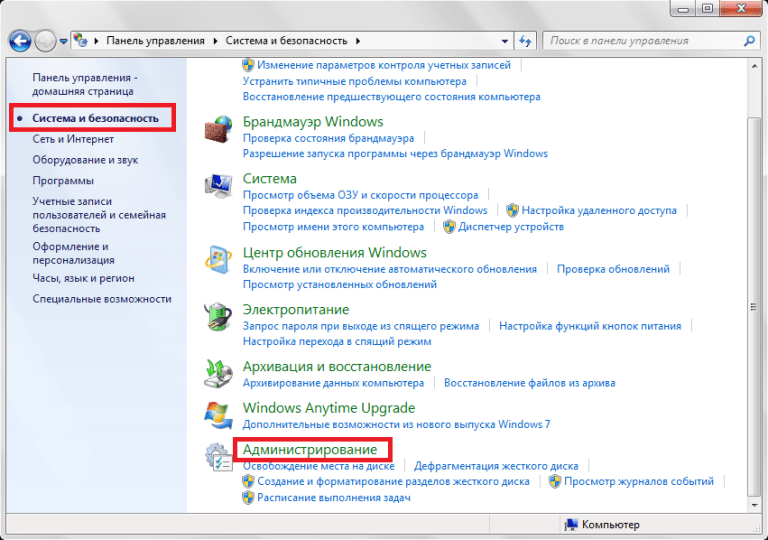
- Запустите утилиту “Службы”.
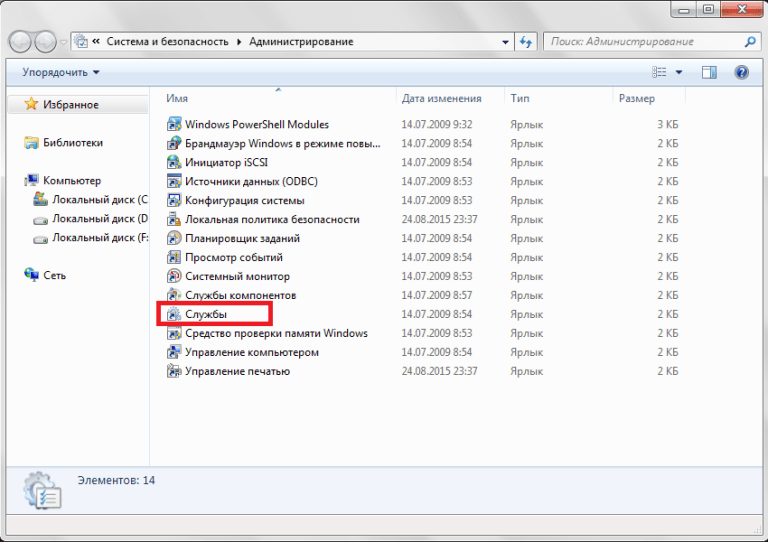
- Найдя “Центр обновлений” в списке доступных групп, кликните по нему дважды ЛКМ.
- В параметре “Тип запуска” установите “Отключена”.
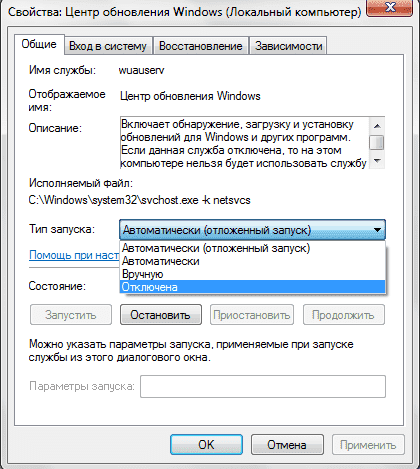
- После чего в строке “Состояние” нажмите кнопку “Остановить”.









